ソーシャル メディアの動画を改善したいとお考えの場合は、おめでとうございます! あなたは最初の重要な一歩を踏み出しました。努力するあなたの意志が、あなたを適切な場所へと導きました。

この記事は、ビデオ作成ゲームを向上させ、より良い結果を得ようとしているすべての個人や企業に役立ちます.特に、ソーシャル メディア マーケティングを通じて影響を与えることに情熱を傾ける初心者。
この記事で学べることは次のとおりです。
<オール>- ステップ 1:Animaker でアカウントを作成する
- ステップ 2:ソーシャル メディア動画に適した動画サイズを選択する
- ステップ 3:テンプレートの選択
- ステップ 4:動画を 10 秒またはでカスタマイズする 少ない
- ステップ 5:動画を無料でダウンロードする
それでは始めましょう!
1. iPhone を使用してソーシャル メディア ビデオを作成する最良の方法は何ですか?
ソーシャル メディア用の動画を作成するために iOS アプリを初めてダウンロードしたときのことを覚えていますか?
- 視覚化したい素晴らしいアイデアを思いついた
- または、ソーシャル メディア マーケティング用の動画を作成して、ビジネスを活用したいと考えていました。
ただし、これらの要因の 1 つがエクスペリエンスに影響を与えた可能性があります。
<オール>
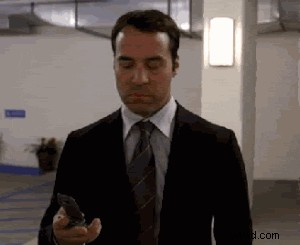
しかし、もうこれについて心配する必要はありません。
Animaker アプリをお試しください。ソーシャル メディア用の動画をすばやくスムーズに作成するのに役立ちます!
- Animaker アプリでは、1000 以上の無料動画テンプレート (無料のソーシャル メディア テンプレート、無料のビジネス テンプレート、無料の YouTube テンプレートなどを含む) にアクセスできます。
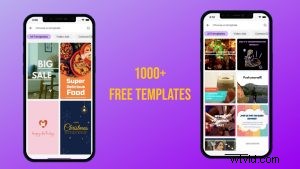
- Animaker アプリを使用するのに、プロのビデオ コンテンツ クリエーターである必要はありません。初めての方でも10秒以内で動画制作ができるUI設計です。最速の無料動画編集アプリの 1 つです!
- そして透かしなし! そうです、Animaker アプリは透かしのない無料のモバイル動画エディターです!
つまり、Animaker アプリは、初心者が動画の目標を達成するのに最適なモバイル アプリです!
2. Animaker アプリを使用してソーシャル メディア用の動画を作成する方法
開始する前に、以下の手順に従って Animaker アプリをダウンロードしていることを確認してください。
まだお持ちでない場合は、下のリンクをクリックしてください。
ここをクリックして、Appstore から Animaker アプリをダウンロードしてください。
ソーシャル メディアの動画を 10 秒以内に作成するには、次の手順に従ってください!
ステップ 1:Animaker でアカウントを作成する
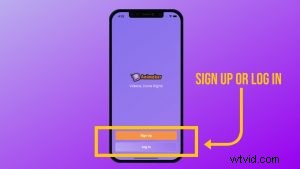
アプリをダウンロードしたら、Animaker アカウントに登録またはサインインします。
ステップ 2:ソーシャル メディアの動画に適した動画サイズを選択する
ログインすると、ダッシュボードに移動します。ここで、開始したいソーシャル メディアの動画投稿のサイズを選択できます。
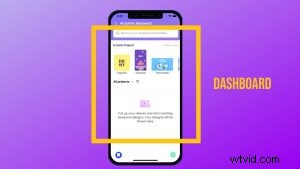
適切なものを選択するのに役立つヒントをいくつか紹介します。
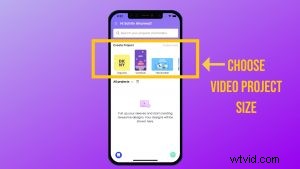
- 「垂直」 サイズは、ストーリーの投稿 (Instagram ストーリー、Facebook ストーリー、Snapchat ストーリー、YouTube ショート、Whatsapp ステータスなど) に適しています。
- 「水平」 サイズは、1 分を超えるビデオに適しています。これらは、Facebook、YouTube、LinkedIn などのプラットフォームで非常に人気があります。
- 「スクエア」 このサイズは、Instagram、Facebook、LinkedIn の短く魅力的な投稿に適しています。
サイズを選択すると、テンプレート セクションに移動します。
ステップ 3:テンプレートの選択
ここでは、すぐに使用できる既製のテンプレートの膨大なリストを見つけることができます。空のプロジェクトを選択して、最初からビルドするオプションもあります。
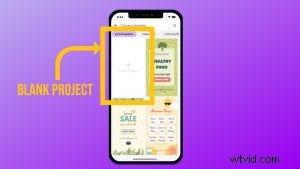
ただし、10 秒以内にビデオを作成するには、テンプレートが最適なオプションです。
テンプレートを選択するには、
- テンプレート セクションは、スクロールして調べることができます。
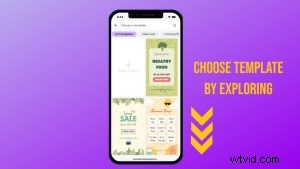
- または、特定のテンプレート (プロモーションなど) を探している場合は、直接検索することもできます
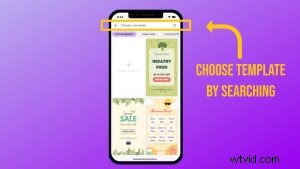
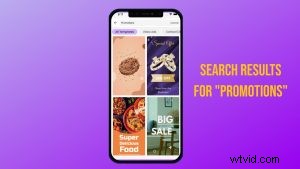
これらの結果は素晴らしいですね。
ヒント:テンプレートをタップしてプレビューします。 Instagram リールを表示するために上下にスワイプした場合と同様に、上下にスクロールして他のテンプレートをプレビューすることもできます。
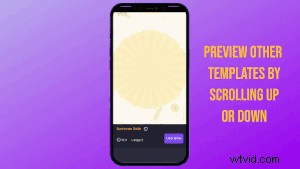
ステップ 4:10 秒以内に動画をカスタマイズする
ここが楽しい部分です。 Animaker アプリは、10 秒で動画を作成できる超高速動画編集オプションを提供します!
テンプレートを選択したら、数回クリックするだけで、テンプレート内のテキスト、画像、ビデオを簡単に交換できます!
ここでは、衣料品ブランドが活用できるプロモーション テンプレートを選択しました。これをカスタマイズして、来たるオータム セールについてお話したいと思います。
これが私のやり方です。
テンプレートの各シーンのすぐ下に、シーンのスワップ可能な要素が一覧表示されます。
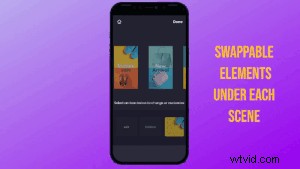
最初のシーンで、交換可能な要素は
- 2 つのテキスト (「ファッション」と「セール」) および
- 2 枚の画像 (黄色とオレンジ)

i) テキストを交換するには:
- 内容を変更したいテキストをリストされたスワップ可能な要素から選択します。
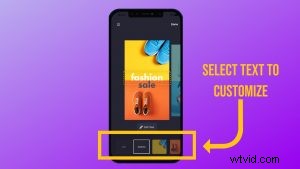
- 修正したテキストを入力してください!

- 以上です!

ii) 同様に、画像と動画を交換するには:
- リストされたスワップ可能な要素から、変更したい画像/動画を選択し、[スワップ] ボタンをクリックします
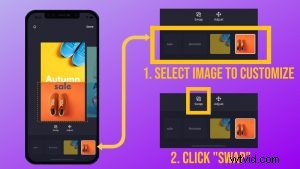
- 「ストック」から新しい画像/ビデオを選択します (高品質のストック アセットに置き換えます)。
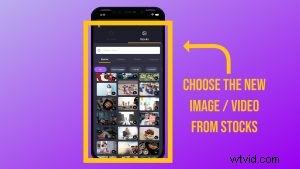
- または [最近] セクションから (携帯電話のファイルに置き換えます)。
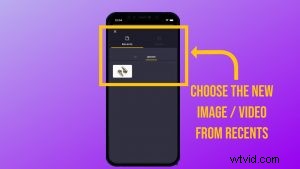
以上です!簡単ですね。
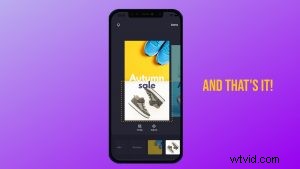
これらの手順を繰り返すだけで、スタジオ品質の動画を数秒で簡単に作成できます。
ステップ 5:動画を無料でダウンロードする
ビデオのカスタマイズが完了したら、[完了] ボタンをクリックします。
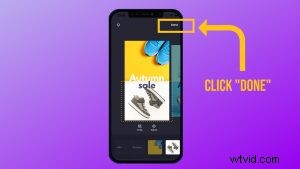
プレビュー画面が表示され、ビデオのプレビューを確認してダウンロードできます。

Animaker アプリを使用する最大の利点の 1 つは、透かしなしでビデオをダウンロードするのに 1 セントも費やす必要がないことです。
これはどのように可能ですか?
ユーザーが無料でプレミアム品質のビデオにアクセスできるようにするために、Animaker アプリは広告サポート モデルに従ってこれを実現しています。これにより、ユーザーは透かしなしでビデオをダウンロードできるという贅沢が得られます。
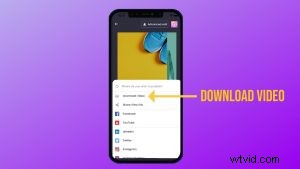
だから、もう緊張する必要はありません。ビデオを作成するためのすべての努力の後、他のアプリとは異なり、Animaker アプリでは透かしのないビデオをダウンロードするようにアップグレードする必要はありません。
編集したばかりのビデオのプレビューです。
3.おまけ:高度なビデオ編集の方法
ビデオをさらに詳細に編集したい場合、Animaker アプリには「高度な編集」オプションが用意されています。

「高度な編集」機能により、指先でプロの編集機能にアクセスできます。
例えば、「Smartmove」機能を使えば、動画で使われている要素にさまざまなユニークな動きを加えて、より魅力的な動画にすることができます。
同様に、テキスト アニメーションやカメラ エフェクトを追加したり、70,000 以上の小道具や形状から選択したりすることもできます。これらの機能はすべて、ビデオ プロジェクトの詳細化に役立ちます。
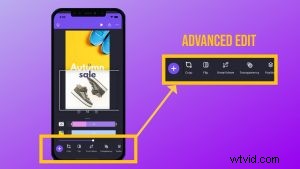
選択したテンプレートにある音楽トラックではなく、別の音楽トラックを試してみたい場合は、3 万以上のプレミアム音楽トラックから選択できます。
これらは細心の注意を払って厳選され、さまざまなジャンルにわたって分類されているため、動画に最適な音楽トラックを簡単に見つけることができます。
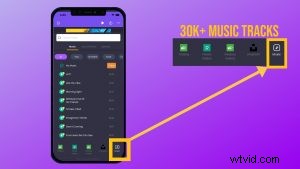
何を求めている? Animaker Video Maker で動画コンテンツの作成を開始 今!
アプリをまだダウンロードしていない場合は、こちらの QR コードをスキャンしてアプリをダウンロードしてください。
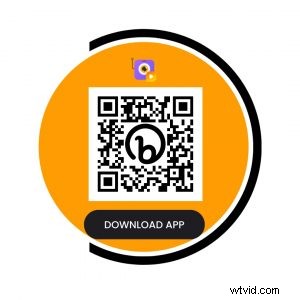
アプリに関してご不明な点がございましたら、以下のコメント欄にお気軽にお寄せください。喜んでお答えします!
